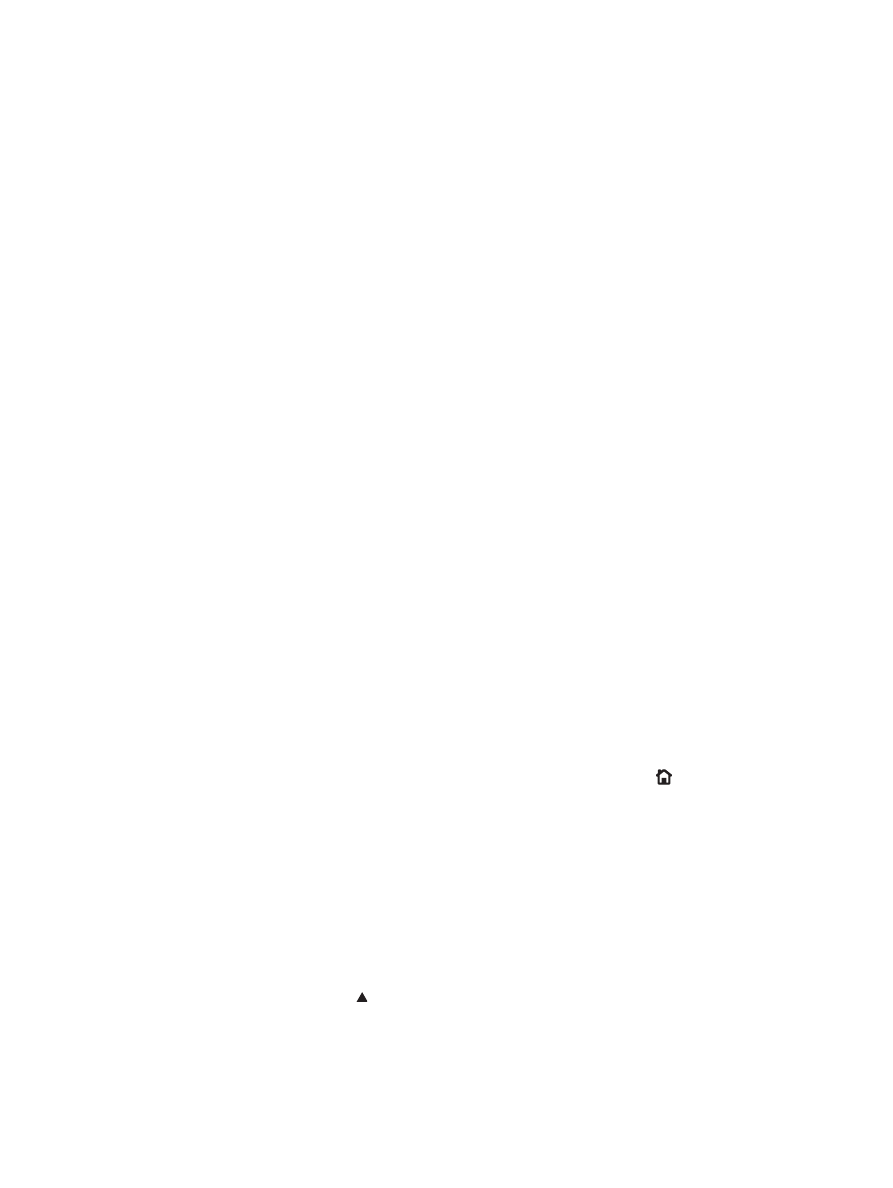
Λίστα ελέγχου επίλυσης γενικών προβλημάτων
Όταν προσπαθείτε να επιλύσετε κάποιο πρόβλημα με το προϊόν, ακολουθήστε αυτά τα βήματα.
1.
Βεβαιωθείτε ότι η φωτεινή ένδειξη Ετοιμότητας του προϊόντος είναι αναμμένη. Εάν καμία φωτεινή ένδειξη
δεν είναι αναμμένη, ολοκληρώστε αυτά τα βήματα:
α. Ελέγξτε τις ηλεκτρικές συνδέσεις.
β. Βεβαιωθείτε ότι το προϊόν είναι αναμμένο.
γ. Βεβαιωθείτε ότι τάση γραμμής είναι σωστή για τη διαμόρφωση τροφοδοσίας του προϊόντος.
(Ανατρέξτε στην ετικέτα που βρίσκεται στο πίσω μέρος του προϊόντος για τις απαιτήσεις τάσης.)
Εάν χρησιμοποιείτε πολύπριζο και η τάση του δεν είναι εντός των προδιαγραφών, συνδέστε το
προϊόν απευθείας στον τοίχο. Εάν είναι ήδη συνδεδεμένο στον τοίχο, δοκιμάστε μια διαφορετική
πρίζα.
δ. Εάν κανένα από αυτά τα μέτρα δεν επαναφέρει την ισχύ, επικοινωνήστε με την Υποστήριξη Πελατών
της HP.
2.
Ελέγξτε τις καλωδιώσεις.
α. Ελέγξτε τη σύνδεση καλωδίου μεταξύ του προϊόντος και του υπολογιστή ή της θύρας δικτύου.
Βεβαιωθείτε ότι η σύνδεση είναι σταθερή.
β. Βεβαιωθείτε ότι το ίδιο το καλώδιο δεν είναι ελαττωματικό χρησιμοποιώντας ένα άλλο καλώδιο,
εάν είναι δυνατόν.
γ. Ελέγξτε τη σύνδεση δικτύου.
3.
Ο πίνακας ελέγχου πρέπει να δείχνει κατάσταση ετοιμότητας. Αν εμφανιστεί κάποιο μήνυμα σφάλματος,
επιλύστε το σφάλμα.
4.
Βεβαιωθείτε ότι το χαρτί που χρησιμοποιείτε πληροί τις προδιαγραφές.
5.
Εκτυπώστε μια σελίδα διαμόρφωσης. Εάν η συσκευή είναι συνδεδεμένη σε δίκτυο, εκτυπώνεται και μια
σελίδα HP Jetdirect.
α. Στον πίνακα ελέγχου της συσκευής, πατήστε το κουμπί Αρχική οθόνη .
β. Ανοίξτε τα ακόλουθα μενού:
◦
Διαχείριση
◦
Αναφορές
◦
Σελίδες διαμόρφωσης/κατάστασης
◦
Σελίδα διαμόρφωσης
γ. Πατήστε το κουμπί
OK
για να επιλέξετε Σελίδα διαμόρφωσης και, στη συνέχεια, πατήστε το
κουμπί επάνω βέλους για εκτύπωση.
Εάν οι σελίδες δεν εκτυπώνονται, βεβαιωθείτε ότι τουλάχιστον ένας δίσκος περιέχει χαρτί.
ELWW
Λίστα ελέγχου επίλυσης γενικών προβλημάτων
197
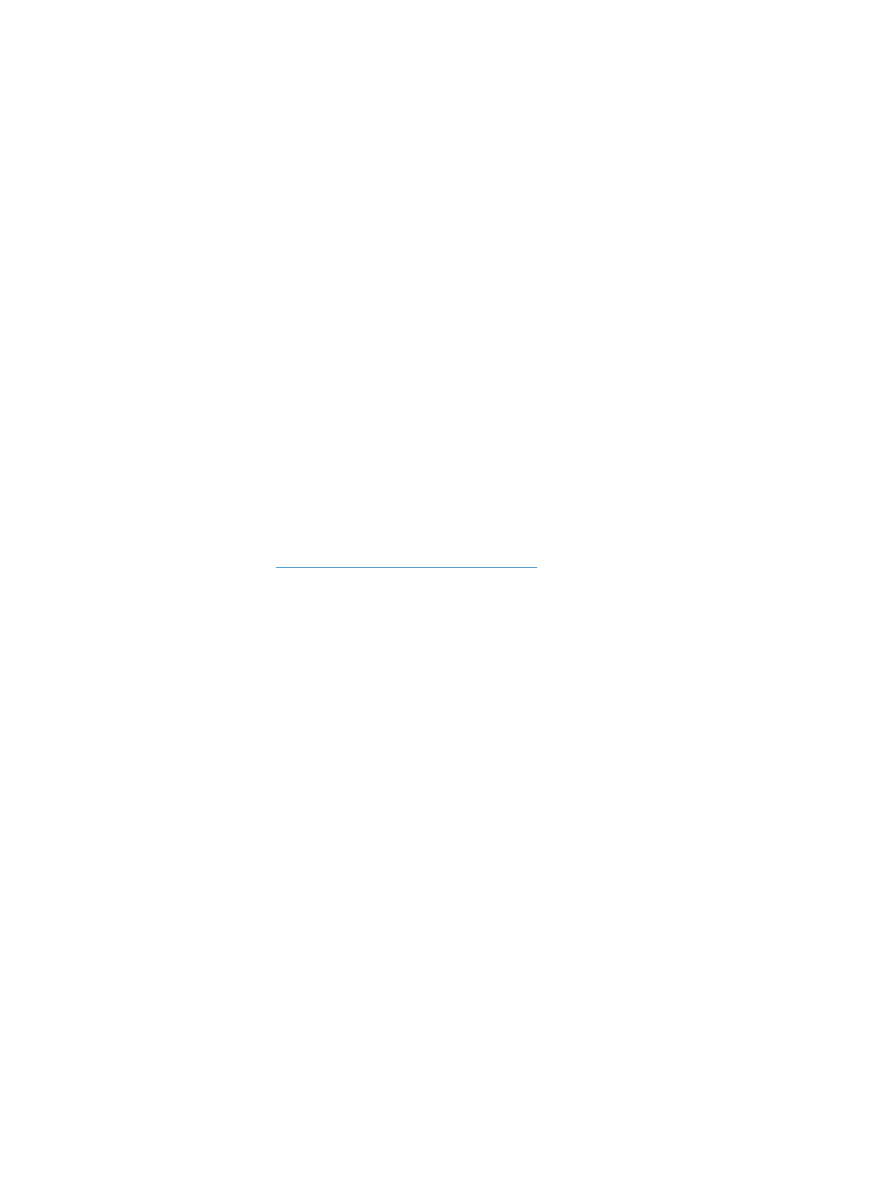
Εάν η σελίδα εμπλακεί στη συσκευή, ακολουθήστε τις οδηγίες στον πίνακα ελέγχου για να καθαρίσετε
την εμπλοκή.
6.
Εάν η σελίδα διαμόρφωσης εκτυπωθεί, ελέγξτε τα ακόλουθα:
α. Εάν η σελίδα δεν εκτυπώνεται σωστά, το πρόβλημα οφείλεται στο υλικό του προϊόντος.
Επικοινωνήστε με το Τμήμα εξυπηρέτησης πελατών της HP.
β. Εάν η σελίδα εκτυπώνεται σωστά, το υλικό του προϊόντος λειτουργεί. Το πρόβλημα οφείλεται στον
υπολογιστή που χρησιμοποιείτε, στο πρόγραμμα οδήγησης εκτυπωτή ή στο πρόγραμμα.
7.
Επιλέξτε ένα από τα ακόλουθα:
Windows: Κάντε κλικ στο Start (Έναρξη), κάντε κλικ στο Settings (Ρυθμίσεις) και, στη συνέχεια,
κάντε κλικ στο Εκτυπωτές (Printers) ή στο Printers and Faxes (Εκτυπωτές και Φαξ). Κάντε διπλό
κλικ στο όνομα του προϊόντος.
ή
Mac OS X: Ανοίξτε το Printer Setup Utility (Βοηθητικό πρόγραμμα ρύθμισης εκτυπωτή) ή τη λίστα
Print & Fax (Εκτύπωση και φαξ) και κάντε διπλό κλικ στη γραμμή για το προϊόν.
8.
Επιβεβαιώστε ότι έχετε εγκαταστήσει το πρόγραμμα οδήγησης του εκτυπωτή για αυτή τη συσκευή. Ελέγξτε
το πρόγραμμα για να βεβαιωθείτε ότι χρησιμοποιείτε το πρόγραμμα οδήγησης του εκτυπωτή για αυτή
τη συσκευή. Το πρόγραμμα οδήγησης του εκτυπωτή βρίσκεται στο CD που παρέχεται με τη συσκευή.
Μπορείτε επίσης να κάνετε λήψη του προγράμματος οδήγησης του εκτυπωτή από την ακόλουθη
τοποθεσία web:
www.hp.com/support/lj500colorM551
.
9.
Εκτυπώστε ένα σύντομο έγγραφο από ένα διαφορετικό πρόγραμμα που εκτύπωνε σωστά στο παρελθόν.
Αν αυτή η λύση αποδώσει, τότε το πρόβλημα εντοπίζεται στο πρόγραμμα που χρησιμοποιείτε. Αν αυτή
η λύση δεν αποδώσει (δεν εκτυπώνεται το έγγραφο) ολοκληρώστε αυτά τα βήματα:
α. Δοκιμάστε να εκτυπώσετε την εργασία από κάποιον άλλον υπολογιστή που έχει εγκατεστημένο το
λογισμικό του προϊόντος.
β. Εάν έχετε συνδέσει το προϊόν στο δίκτυο, συνδέστε το απευθείας σε έναν υπολογιστή με ένα
καλώδιο USB. Ανακατευθύνετε το προϊόν στη σωστή θύρα ή επανεγκαταστήστε το λογισμικό,
επιλέγοντας το νέο τύπο σύνδεσης που χρησιμοποιείτε.